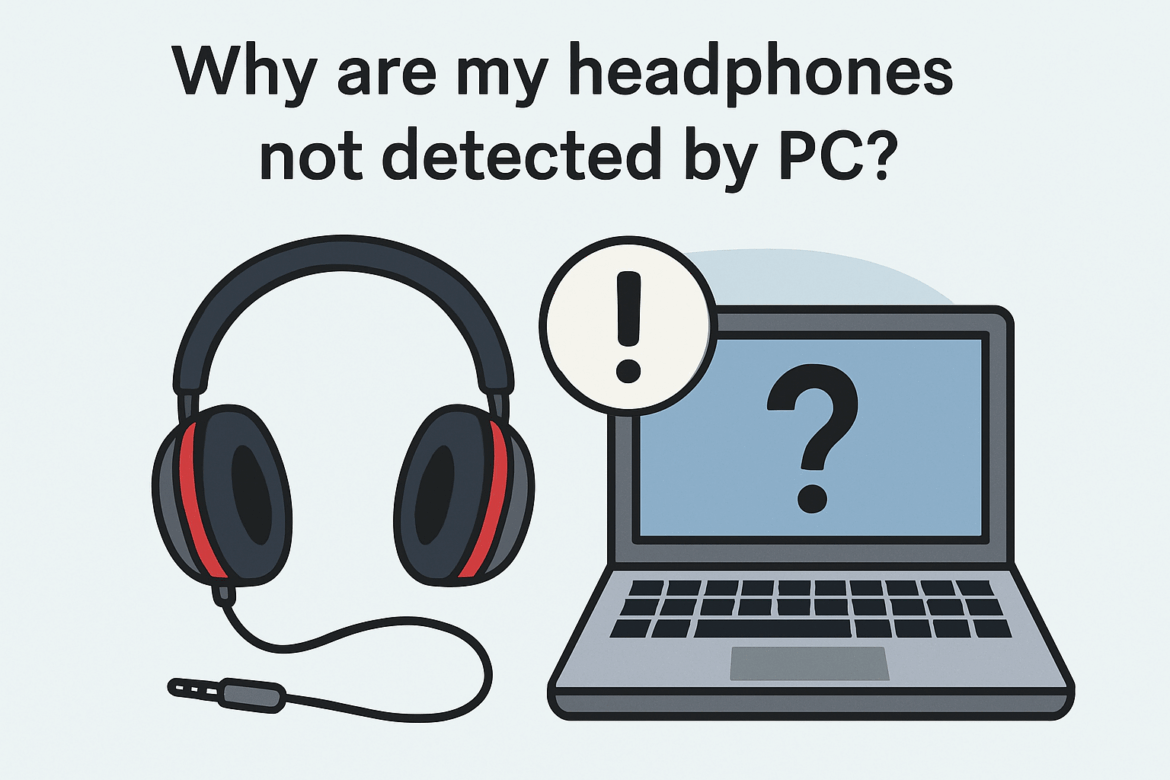Чому мої Навушники Не виявлено ПК?
У постійно мінливій симфонії технологій, де від пристроїв очікується безперебійне виконання їхніх функцій, поширеною проблемою є те, що навушники відмовляються розпізнаватися ПК. Ця, здавалося б, проста проблема може бути джерелом розчарування, порушуючи гармонію нашого цифрового досвіду. Однак, подібно до майстерного диригента, який керує оркестром, розуміння тонкощів цієї проблеми може привести нас до її вирішення. У цій статті ми розглянемо потенційні причини та рішення цієї проблеми, розкриваючи таємницю того, чому ваші навушники можуть не розпізнаватися ПК.
Розуміння основ: Зв'язок
Перш ніж заглиблюватися в технічні рішення, важливо переконатися, що основні елементи підключення узгоджені. Подібно до того, як майстер налаштовує інструмент, початкове підключення між навушниками та ПК може створити основу для бездоганного виконання.
1. Проблеми з фізичним підключенням
Перший крок у нашому дослідженні починається з фізичного з’єднання. Нещільно закріплений або пошкоджений роз’єм для навушників може бути причиною відсутності виявлення. Уважно огляньте штекер навушників та аудіопорт ПК. Чи є видимі забруднення або пошкодження? Легке очищення стисненим повітрям або м’якою щіткою може відновити з’єднання.
2. Огляд кабелів та портів
Гармонія між кабелем і портом є надзвичайно важливою. Перевірте кабель навушників на наявність ознак зносу або пошкоджень. Аналогічно, перевірте порт на ПК. Несправний кабель або порт може порушити з'єднання. Тестування навушників на іншому пристрої може допомогти визначити, чи проблема пов'язана з навушниками, чи з ПК.
Цифрова симфонія: програмне забезпечення та драйвери
Якщо фізичне з’єднання справне, наступний крок стосується цифрових аспектів аудіосистеми вашого ПК. Програмне забезпечення та драйвери керують розпізнаванням та функціональністю підключених пристроїв, і будь-який дисонанс тут може призвести до проблем із виявленням.
3. Застарілі або відсутні драйвери
Як і оркестр без диригента, застарілі або відсутні драйвери можуть спричинити хаос у розпізнаванні звуку. Переконайтеся, що аудіодрайвери вашого ПК оновлені. Відкрийте диспетчер пристроїв, перейдіть до розділу «Звукові, відео та ігрові контролери» та оновіть драйвери. Цей крок часто вирішує проблеми з розпізнаванням, відновлюючи гармонію між навушниками та ПК.
4. Налаштування та конфігурація аудіо
Налаштування вашого ПК виступають у ролі нот, що керують аудіодосвідом. Відкрийте налаштування звуку та переконайтеся, що навушники вибрано як пристрій відтворення за замовчуванням. Налаштування гучності та балансу також може забезпечити правильність налаштування навушників.
5. Засіб усунення несправностей звуку Windows
Windows надає вбудований засіб усунення несправностей, подібний до досвідченого техніка, який діагностує проблеми зі звуком. Доступ до засобу усунення несправностей можна отримати через панель керування або налаштування, і він проаналізує та вирішить будь-які основні проблеми. Цей інструмент може автоматично виявляти та виправляти поширені проблеми, які можуть перешкоджати розпізнаванню навушників.
Людський фактор: помилки користувачів
Навіть найдосвідченіші диригенти можуть помилятися. Так само людські помилки можуть призвести до того, що ПК не розпізнає навушники. Усвідомлення цих помилок може запобігти непотрібним розчаруванням.
6. Неправильний вибір пристрою
У безлічі цифрових пристроїв вибір правильного пристрою є надзвичайно важливим. Переконайтеся, що в налаштуваннях звуку вашого ПК вибрано правильний пристрій відтворення. Іноді система може за замовчуванням використовувати інший аудіопристрій, що призводить до ілюзії непомітних навушників.
7. Неправильне вставлення навушників
Проста, але часто недооцінена помилка – це неправильне вставлення штекера навушників в аудіороз'єм. Переконайтеся, що штекер повністю вставлений і правильно встановлений. Часткове підключення може призвести до проблем із виявленням та погіршення якості звуку.
Розширені рішення: більше, ніж просто усунення несправностей
На тих, хто безуспішно виконав основні кроки усунення несправностей, чекають складні рішення, схожі на віртуозний виступ, що вимагає глибших технічних знань.
8. Оновлення BIOS та прошивки
BIOS та прошивка вашого ПК є основою для сумісності обладнання. Перевірте наявність доступних оновлень на веб-сайті виробника. Оновлення BIOS та прошивки може вирішити проблеми сумісності, які можуть перешкоджати розпізнаванню навушників.
9. Програмне забезпечення для керування аудіо сторонніх виробників
Іноді стороннє програмне забезпечення може впливати на налаштування звуку. Якщо у вас встановлено будь-яке програмне забезпечення для керування звуком, спробуйте вимкнути або видалити його, щоб перевірити, чи вирішить це проблему. Ці програми іноді можуть перевизначати системні налаштування, що призводить до проблем із виявленням.
10. Перевстановлення аудіодрайверів
Як крайній захід, перевстановлення аудіодрайверів може забезпечити чистий початок, позбавляючи вас будь-яких пошкоджених файлів, які могли спричиняти проблеми. Видаліть поточні аудіодрайвери через диспетчер пристроїв, перезавантажте комп’ютер і дозвольте Windows автоматично перевстановити драйвери.
Гармонійне рішення
Завершуючи це дослідження, стає очевидним, що шлях до вирішення проблем із виявленням навушників вимагає поєднання технічних знань та терпіння. Кожен крок, від перевірки фізичних з’єднань до заглиблення в програмні тонкощі, сприяє загальній гармонії вашого аудіодосвіду.
Щоб допомогти вам, ось таблиця, у якій підсумовано можливі причини та рішення проблеми, коли ПК не розпізнає навушники:
| Проблема | Рішення |
|---|---|
| Проблеми з фізичним підключенням | Перевірте та очистіть роз'єм і порт для навушників |
| Огляд кабелів та портів | Перевірте наявність пошкоджень та протестуйте на іншому пристрої |
| Застарілі або відсутні драйвери | Оновлення драйверів через диспетчер пристроїв |
| Конфігурація налаштувань аудіо | Встановити навушники як пристрій відтворення за замовчуванням |
| Засіб усунення несправностей аудіо Windows | Запустіть засіб усунення несправностей, щоб діагностувати та виправити проблеми |
| Неправильний вибір пристрою | Переконайтеся, що вибрано правильний пристрій відтворення |
| Неправильне введення навушників | Повністю вставте штекер навушників |
| Оновлення BIOS та прошивки | Перевірте та встановіть оновлення від виробника |
| Втручання стороннього програмного забезпечення | Вимкніть або видаліть програмне забезпечення, що заважає |
| Перевстановлення аудіодрайверів | Видаліть драйвери та дозвольте Windows перевстановити їх |
Заключні думки
У грандіозному виконанні цифрових взаємодій навушники відіграють вирішальну роль, передаючи нюанси звуку, що збагачують наш досвід. Розуміючи потенційні причини та рішення проблем із виявленням, ви можете відновити гармонію вашої аудіосистеми. Пам’ятайте, що, як і добре скомпонована симфонія, досягнення бездоганного виявлення звуку вимагає уваги до деталей та готовності досліджувати як основні, так і передові елементи технологій. Нехай цей посібник буде вашим диригентом, який приведе вас до рішення, яке гарантує, що ваші навушники завжди будуть готові виконувати свою партію в цифровому оркестрі.
Останнє оновлення: 23 вересня 2025 р